Venton UNiBOX HD1

Introduktion
Der er stor konkurrence på Linux boks markedet, og nu har vi så endnu et mærke, der gerne vil på banen, nemlig UNiBOX by Venton. DIGITALT.TV blev for nylig kontaktet af den tyske distributør for en anmeldelse af den første af 3 UNiBOX modeller, der netop er på vej på markedet, nemlig UNiBOX HD1. Senere kommer der også mere High End modeller fra UNiBox med modelnavnene HD2 og HD3, der byder på henholdsvis twin og trippel tuner.
UNiBOX HD1 er en single tuner DVB-S2 boks, der desuden er forbedredt for intern PVR.
Teknik, tilslutninger og design

Inde i UNiBOX HD1 sidder en 400 MHz MIPS processor, og boksen har 512MB NAND Flash og 512MB DDR SDRAM. Altså en ganske pæn mængde ram i boksen.
Boksen er i klassisk sort med buet glansfuld front. Boksen er som tidligere nævnt den mindste og billigste model i UNiBOX serien, så designet er måske ikke så eksklusivt, men ganske fornuftigt med standby knap og betjeningsknapper til det basale på fronten. Betjeningsknapperne er placeret i midten af boksen med en sølvkant omkring.
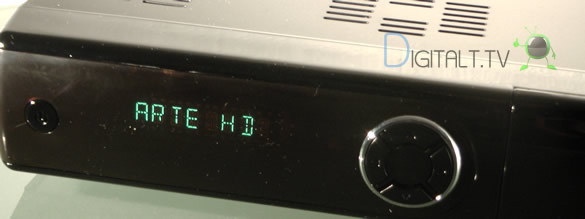
Det er et plus, at vi på fronten af boksen også finder et 8 karakters alfanumerisk display. Det er altid rart med en mulighed for at kunne aflæse kanalnavn på fronten frem for blot et kanalnummer eller slet ingenting.

Bag frontpanelet finder vi 1 indbygget kortlæser, og 1 CI slot til kortlæsermodul. Desuden er der ved siden af disse også en front USB tilslutning.
DIGITALT.TV har ikke testet den indbyggede kortlæser, da denne kræver installation af ikke licenseret software.

På bagsiden af boksen finder vi:
- DVB-S2 tuner indgang
- DVB-S2 tuner gennemsløjfning
- Optisk lydudgang
- Scart udgang
- HDMI
- Ethernet
- 2 x USB tilslutninger
- RS-232 port
- Strømtilslutning (ekstern strømadapter)
Der er altså ikke component video ud, men nok heller ikke savnet af ret menge. Det er fint, at der er en fysisk tænd/sluk knap på bagsiden.

Den medfølgende fjernbetjening ligger ganske godt i hånden med et fornuftigt knaplayout med PVR knapper nederst. Dog benyttes den røde knap af de 4 farveknapper på fjernbetjeningen til optagelse, og den er dermed placeret et andet sted. På det nyeste OpenAAF Image er optag knappen dog placeret som et langt tryk på stop knappen.
Fjernbetjening føles ikke helt plastikagtig, da der er en lidt ru belængning på bagsiden, og meget praktisk så er batterilåget på fjernbetjening ikke helt løst, så du ikke mister det, når der skal skiftes batteri.

Batterier til fjernbetjeningen medleveres og desuden en engelsk/tysk manual samt ekstern strømforsyning.
Installation / Valg af image
UNiBOX HD1 er baseret på Enigma 2, men naturligvis benyttes Enigma ikke som brand, eftersom dette tilhører Dream Multimedia. Boksen leveres med et standard fabriksimage, men de fleste vil nok benytte et 3. parts image, og dem er der allerede flere af, selv om boksen er helt ny. Standard softwaren har dog det faktisk mere end det mest nødvendige og naturligvis også både PVR og webinterface support.
Egami Image er en udvidet udgave af fabriksimaget med multiboot mulighed.
Her er der også installeret support for ting som:
– HDMI-CEC Support
– BLIND SCAN Support
– Videoenhacement Plugin
– Web Interface
– MyTube Player
– FAN Setup
– OSD 3D Setup
– OSD Position setup
– Cross EPG
– Weather Plugin
– ZDF Mediathek
– WebMedia
Min favorit er dog 3. parts imaget fra openAAF teamet, der inkorporerer det bedste fra images fra OpenPli og OpenVix.
OpenAAF har 19. maj frigivet det første image med Linux 3.2.2 kernel. Dog finder vi ikke endnu support for HbbTV på boksen.

Installationen af et Image på UNiBOX HD1 er ganske lige til.
Proceduren er som følger:
- Du henter et image på nettet og pakker venton-hdx mappen i roden på en USB nøgle
- Sluk for strømmen på bagsiden af boksen
- USB nøglen sættes i USB porten på bagsiden, og der tændes for boksen
- Flashing af det nye Image fra USB nøglen sker herefter automatisk
Du kan følge processen i displayet på boksen og efter afsluttet installering er det blot at slukke og tænde for boksen, der så starter op med det nye image. Personligt havde jeg foretrukket, at man kunne installere software via USB på stikket på fronten, men det skal altså monteres på bagsiden af boksen.
Bemærk at det nyeste Kernel 3 image fra OpenAAF kræver ny bootloader. Du skal derfor hente denne også og pakke filen cfe.bin ud i venton-hd1 mappen. Så vil både image og bootloader blive opdateret, når du sætter USB nøglen i boksen.
Selve opsætningen af boksen, LNB osv. er som du sikkert kender det fra Enigma 2 baserede bokse. Boksen starter op med en simpel flertrins guide til at opsætte både boks og lnb indstillinger og naturligvis understøttes også mere avancerede DiSEqC opsætninger, motor osv.
Dansk menusprog er også en mulighed selv om jeg personligt selv har med at vælge engelsk på trods af dette.
Jeg har testet boksen med følgende positioner 1 vest, 19,2 øst og 28,2 øst. Der følger en ganske opdateret kanalliste med til 19,2 øst positionen. Kanalscanning tager noget tid, så kan du finde opdateret kanallister enten direkte via plugin menuen på boksen eller på nettet, så kan det spare tid. DreamboxEdit kanalliste værktøjet til PC virker uden problemer med denne boks.
Daglig brug
Den daglige brug af boksen er gennemgående en ganske glimrende oplevelse. Boksen virker hurtig både i betjening og kanalskifte, som måler sig med de bedste jeg har testet.
Boottiden på fabriksimaget måler jeg til 72 sekunder, hvilket ikke er helt så hurtigt, som de hurtigste Enigma bokse jeg har testet.
Menustrukturen kender du i forvejen, hvis du har prøvet Enigma 2 tidligere. Udseende og menustruktur afhænger af det Image du har installeret. Øverst ses fabriksimage og nedenunder OpenAAF.
Fabriksimaget har et ganske fint og enkelt skin, mens OpenAAF imaget benytter DMConcinnity-HD, som jeg synes er meget godt.
Billedkvalitetsmæssigt så er UNiBOX HD1 fuldt på højde med andre lignende bokse, jeg tidligere har anmeldt. Personligt foretrækker jeg at benytte Autoresolution plugin’et til at opsætte 1280×720 og mindre til 720p udgangssignal og 1920 x 1080 til 1080i, selv om det så betyder at skærmen skifter, når der skiftes fra en resolution til en anden.
Med de mange opsætningsmuligheder i softwaren er der utroligt mange muligheder for at tilpasse boksen til din egen smag f.eks. i forhold til EPG visning. Billedet herover er Cool TV guide som er forinstalleret på OpenAAF imaget.
UNiBOX HD1 har, takket være den software den er baseret, på fin support for modtagelse af betalings-tv fra Canal Digital. Undertekster virker fint, men som tidligere nævnt er softcam software nødvendig for at benytte Canal Digital kort i den interne kortlæser, ellers skal du bruge et Conax/Canal Digital kortlæser modul.
For at Canal Digital EPG bliver hentet, skal du over på en kanal på transponderen 10.872 V, f.eks. Visjon Norge. EPG delen fungerer ganske fint. Afhængig af dit valgte Image, så kan du også hente Freesat EPG data direkte. Via plugin’et EPGrefresh, kan du sætte boksen til dagligt at opdatere EPG. Det fungerer så ved at boksen skifter til, de kanaler du definerer som kanaler med EPG, og bliver der et minut eller to så der gemmes EPG data.
En anden mulighed er import at EPG data fra XML datafil, altså ekstern EPG information, f.eks. via crossepg plugin.
Ser du 3D kanaler. så er der mulighed for at få menuerne vist korrekt via 3D OSD.
Der er små ting i den nuværende fabrikssoftware, som kan forbedres, det gælder f.eks. EPG knappen på fjernbetjeningen, som ikke går ind i EPG info, men fungerer på samme måde som den røde knap, altså aktivere en optagelse.
PVR
PVR installering
UNiBOX HD1 leveres forberedt for intern PVR mulighed. Installerer du en 2.5″ harddisk, kan du således både pause live tv og optage tv og satellit-radio for den sags skyld. Installationen af harddisk kræver ikke det helt store. Sørg naturligvis for, at der ikke er tilsluttet strøm til boksen, før du går i gang.


Du kan hente en PDF guide på engelsk her, men jeg gennemgår det også lige kort herunder:
- Afmontér coveret på boksen
- Harddiskmonterings pladen er monteret i boksen, så det er blot at montere harddisken på denne (skruer til dette medfølger dog ikke)
- Harddisken vendes med stik mod kølerenheden, der er monteret på bagsiden af Unibox HD1
- Tilslut det allerede monterede strøm/data stik til harddisken
- Sæt coveret tilbage på boksen
Herefter kan du tænde for boksen igen, og derefter skulle du gerne kunne finde harddisken under system / HDD, hvor du kan initialisere den. Bemærk at det også kan være nødvendigt, at du mounter harddisken.
Den indbyggede køler i boksen gør naturligvis, at boksen ikke er helt lydløs, med mindre du deaktiverer blæseren via Fan control und plugins (OpenAAF image). Med blæseren aktivere er støjen dog ganske rimelig, så det næppe vil være et problem for langt de fleste.
PVR brug
Efter du har fået installeret og opsat harddisken, kan du så pause live tv og se videre senere, og naturligvis også sætte programmer til at blive optaget. Det enten manuelt, via EPG eller timerfunktion. Det er også muligt at opsætte permanent timeshift på boksen, så du altid kan gå tilbage, i det du har set.
Trykker du på den røde knap for at starte en manuel optagelse, bliver du spurgt om optagelsen skal stoppes ved den i gangværende udsendelses slutning, efter et specificeret stykke tid, eller bare indtil du selv stopper den.
Der er mulighed for at indstille tidsbuffer for optagelser, så du kan starte lidt før og slutte lidt efter de i EPG’en angivede tidspunkt.
UNiBOX HD1 er en single tuner boks, så naturligvis giver det lidt begrænsninger i forhold til det at optage og se noget andet samtidigt. Det er kun muligt, såfremt begge ting udsendes på samme frekvens.
I manualen omtales der lidt uheldigt en Filelist knap, som i praksis ikke forefindes på fjernbetjeningen. På OpenAFF imaget kommer du ind i listen med optagelser via Home knappen, og her kan du så vælge, hvad du vil se, og evt. slette noget af det du har set.
Der kan spoles på almindelig vis, men der er også mulighed for at hoppe med intervaller via 1-3, 4-6,7-9 på fjernbetjeningen med 15 sekunder, 60 sekunder eller 5 minutters hop.
Optagelser gemmes ukrypteret i .ts format og kan enkelt hentes ud fra boksen via netværket, såfremt du skulle ønske dette
Multimedia og netværk
Med UNiBOX HD1 får du naturligvis også en række muligheder ved at forbinde boksen til dit hjemmenetværk. Du kan mounte netværksdrev og afspille musik, video direkte på boksen fra disse. Der er medieafspiller inkluderet i softwaren på boksen og naturligvis også mulighed for at installere mere avancerede medieafspiller plugins. Billedet ovenfor er fra MediaCenter plugin’et som er forudinstalleret på OpenAAF imaget. Boksen kan afspillet de fleste formater både i forhold til billed og lyd.
Via din webbrowser er der også adgang til et webinterface på boksen, hvis udseende kan afhænge lidt af, hvilket image du har installeret.
I webinterface kan du f.eks.:
- Skifte kanal og betjene boksen via virtuel fjernbetjening på skærmen
- Se tv fra boksen i din webbrowser
- Sætte en optagelse i gang
- Se EPG og oprette optagelser via EPG eller manuelt.
- Der er mulighed for at gå direkte til Internet Movie Database for at søge på filmtitler i EPG’en.
- Du kan streame optagelser, så du kan se dem på din computer direkte fra harddisken i boksen.
- Du kan gemme optagelser fra harddisken i boksen på din computer
Du har naturligvis også FTP mulighed til boksen, så du kan administrere filer frem og tilbage fra din PC. Men på min Windows 7 havde jeg også direkte adgang til boksen under netværkssteder (under navnet INI-3000).
Unibox HD1 på din smartphone
Som med andre Enigma baserede bokse, så kan du også med UNiBOX HD1 betjene den via din smartphone. På Android via gratis DreamDroid og på iPhone via dreaMote Pro, der koster 12,-.
Konklusion
 UNiBOX HD1 er en god single tuner linux boks. Den er oppe i mod en del konkurrenter, og umiddelbart kan man sammenligne den med Xtrend ET-6000. I forhold til den, så får du med UNiBOX HD1 mere hukommelse og et 8 karakters front display.
UNiBOX HD1 er en god single tuner linux boks. Den er oppe i mod en del konkurrenter, og umiddelbart kan man sammenligne den med Xtrend ET-6000. I forhold til den, så får du med UNiBOX HD1 mere hukommelse og et 8 karakters front display.
Det medfølgende fabriksimage fungerer fint, som altid så er det dog værd at tjekke for image opdatering for at få den bedste oplevelse. Det medfølgende skin giver en fin grafisk brugeroverfalde, og betjeningen virker gennemgående hurtig og stabil.
Boksen har på trods af den er helt ny på markedet allerede 3. parts image support, og specielt OpenAFF imaget synes jeg allerede kører fint på boksen. Der er lidt skønhedsfejl i forhold til knap funktioner der ikke leder hen til det forventede på fabriks og Egami imaget, mens OpenAAF virker bedre på det punkt.
Eneste nedbrud jeg har oplevet har været med 3. parts Egami imaget, der gik ned når jeg startede en optagelse. Dette problem var dog ikke at finde på hverken fabriks eller OpenAAF imaget.
+ Hurtig og stabil
+ 8 karakters front display
– Ikke alle knapper passer til den angivne funktion
– Ingen software opdatering via front US
DIGITALT.TV takker Multikom Deltasat for at stille boksen til rådighed for denne anmeldelse.
Specifikationer UNiBOX HD1
• 400 MHz MIPS processor
• Linux operating system Media Player
• Support for downloadable plug-ins
• 1 x smart card reader
• 1 x Common Interface
• MPEG2 / H.264 Hardware decoding
• 1 x DVB-S2 tuner
• 8-digit segment VFD
• 512MB NAND Flash
• 512MB DDR SDRAM
• 10/100 MB Ethernet interface
• 3 x USB 2.0
• RS-232
• HDMI
• 1 x Scart
• S / PDIF for digital bit stream out (optical)
• EPG support
• Manual & Automatic Service Search
• Multiple LNB control (DiSEqC)
• Supports changing skin




